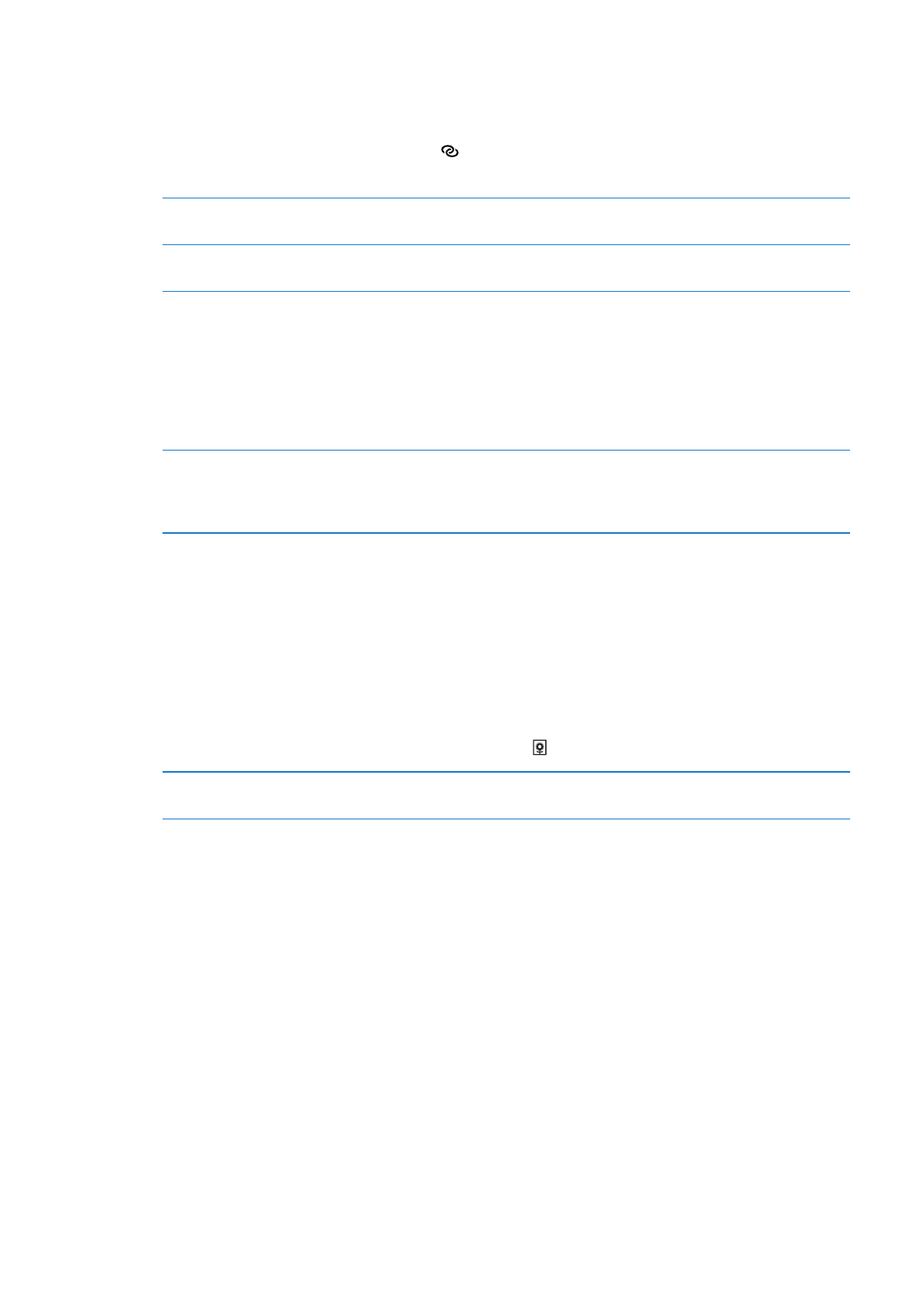
Основные настройки
К настройкам категории «Основные» относятся название сети, обмен файлами, безопасность
и другие параметры операционной системы iOS. Кроме того, здесь Вы сможете найти
информацию о своем iPad и переустановить различные настройки iPad.
Об устройстве
Откройте раздел «Настройки» > «Основные» > «Об устройстве», чтобы посмотреть
информацию о планшете iPad, в том числе объем свободного пространства, серийный номер,
сетевые адреса и правовую информацию. Также можно просмотреть диагностическую
информацию и выключить ее отправку в Apple.
Изменение имени iPad. Выберите «Настройки» > «Основные» > «Об устройстве» и нажмите
«Имя».
Имя устройства отображается в боковом меню, если iPad подключен к программе iTunes,
а также используется службой iCloud.
136
Глава 25
Настройки
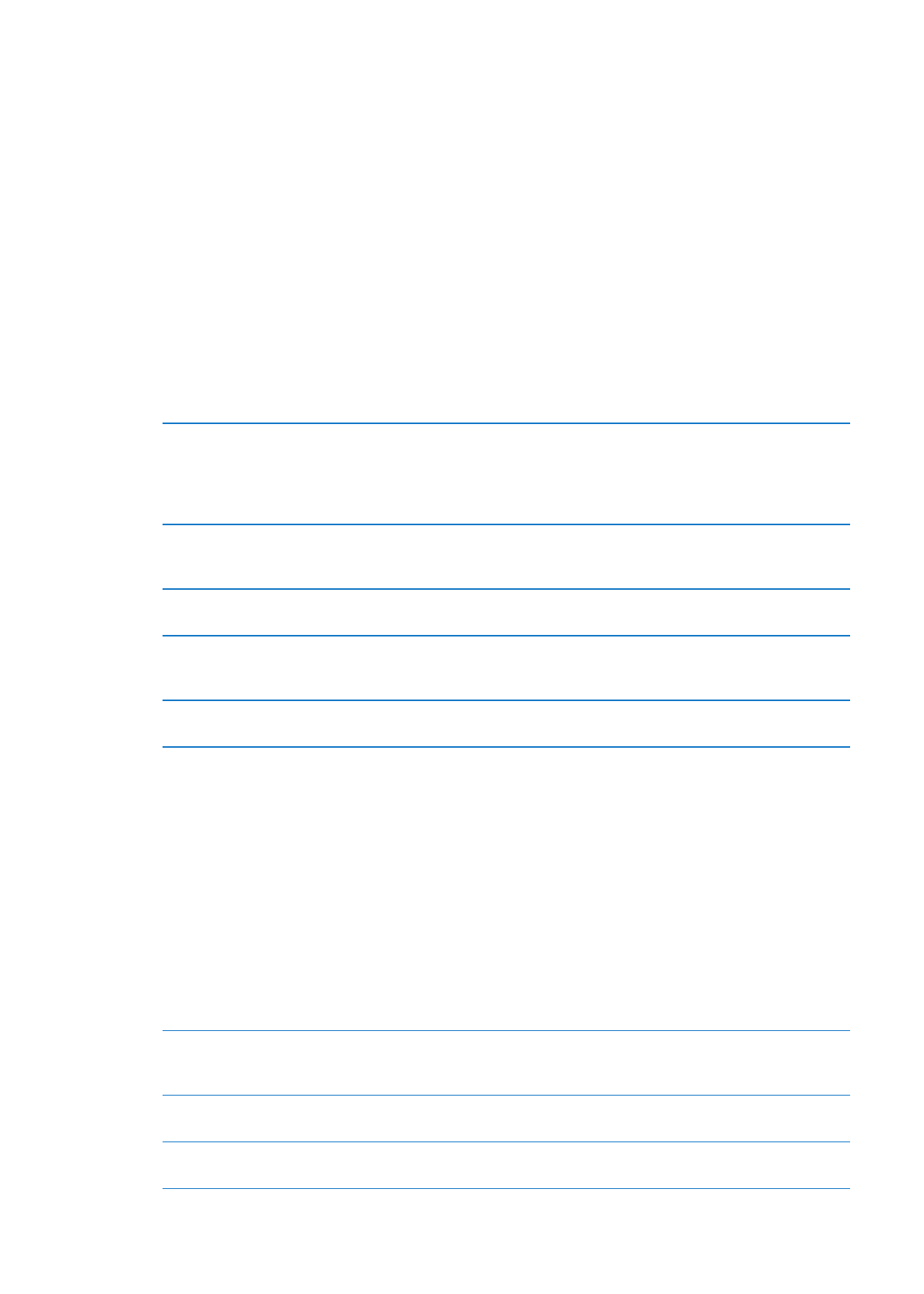
Обновление ПО
Обновление ПО позволяет загружать и устанавливать обновления iOS, выпущенные
компанией Apple.
Обновление до новейшей версии iOS. Выберите «Настройки» > «Основные» > «Обновление
ПО».
Если доступна новая версия iOS, загрузите и установите обновление, следуя инструкциям
на экране.
Примечание: Следует подключить iPad к источнику питания, поскольку процесс установки
может занять несколько минут, а он не должен прерываться.
Статистика
Вы можете посмотреть объем свободного пространства, уровень заряда аккумулятора
и характер использования сотовых сетей на Модели 4G или 3G.
Просмотр свободного пространства. Выберите «Настройки» > «Основные» > «Статистика».
Управление хранилищем iCloud
Выберите «Настройки» > «Основные» > «Статистика» > «Хранилище».
Можно просмотреть или удалить резервные копии, а также отключить
резервное копирование альбома «Фотопленка». Кроме того, можно
приобрести дополнительный объем пространства для хранения данных
в службе iCloud.
Просмотр пространства,
занимаемого программой
Выберите «Настройки» > «Основные» > «Статистика». На экране
появится объем пространства, занятый каждой программой. Для
получения более подробных сведений нажмите название программы.
Просмотр использования
сотовой сети
Выберите «Настройки» > «Основные» > «Статистика» > «Сотовые
данные». Доступно на Модели 4G или 3G.
Сброс статистики использования Выберите «Настройки» > «Основные» > «Статистика» > «Сотовые
данные» и нажмите «Сбросить статистику» для удаления накопившейся
статистики о переданных данных и времени разговоров.
Отображение процента заряда
аккумулятора
Выберите «Настройки» > «Основные» > «Статистика» и включите
параметр «Заряд в процентах».
Звуки
Вы можете настроить iPad таким образом, чтобы он издавал звуковой сигнал при появлении
нового сообщения, электронного письма или напоминания. Звуковые сигналы могут также
воспроизводиться при работе со встречами, отправке электронной почты, нажатии клавиш
или блокировке iPad.
Настройка уровня громкости для уведомлений. Выберите «Настройки» > «Основные» >
«Звуки» и перетащите бегунок. Если параметр «Изменять кнопками» включен, можно также
использовать кнопки громкости на боковой панели iPad.
Примечание: В некоторых регионах звуковые эффекты камеры воспроизводятся, даже если
iPad переведен в бесшумный режим.
Изменение громкости
уведомлений кнопками
регулировки громкости
Выберите «Настройки» > «Основные» > «Звуки» и включите параметр
«Изменять кнопками».
Настройка звуков
предупреждений и других звуков
Выберите «Настройки» > «Основные» > «Звуки» и выберите сигналы для
объектов в списках «Звонок и напоминания».
Изменение громкости других
звуковых сигналов
Воспользуйтесь кнопками регулировки громкости на боковой панели
iPad.
137
Глава 25
Настройки
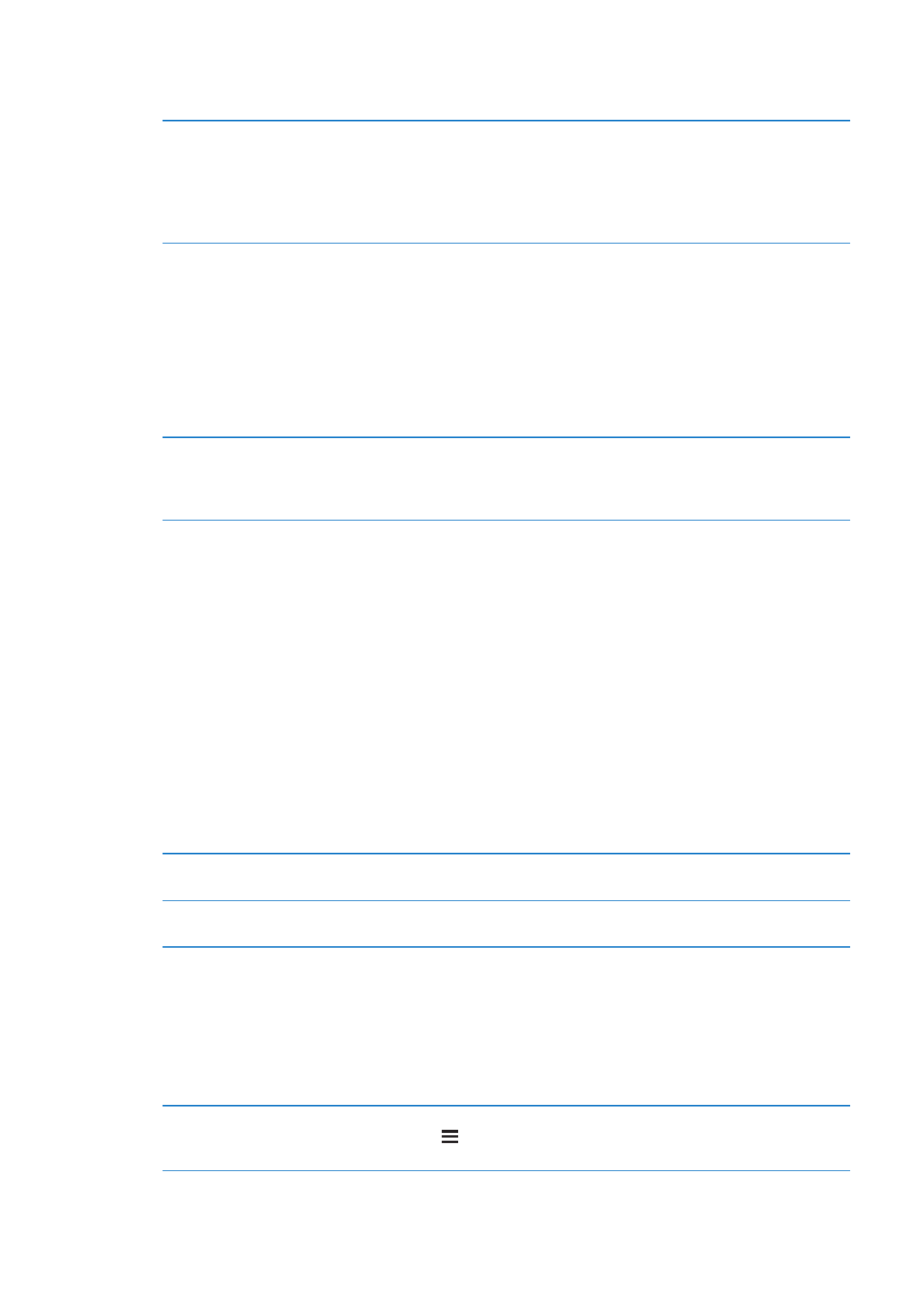
Сеть
В разделе «Сеть» можно настроить VPN (виртуальную частную сеть) и задать параметры Wi-Fi.
Добавление новой конфигурации
VPN
Выберите «Настройки» > «Основные» > «Сеть» > «VPN» > «Добавить
конфигурацию VPN...».
Узнайте у администратора сети, какие настройки необходимо
использовать. В большинстве случаев, если на компьютере настроена
VPN, те же настройки VPN можно использовать для iPad. См. «VPN» на
стр. 135.
Чтобы узнать подробную информацию о параметрах Wi-Fi, см. «Wi-Fi» на стр. 132.
Bluetooth
iPad может подключаться при помощи беспроводной связи к различным устройствам
Bluetooth, например к наушникам. Также через Bluetooth можно подключить беспроводную
клавиатуру Apple. См. «Использование беспроводной клавиатуры Apple» на стр. 34.
Включение или отключение Bluetooth. Выберите «Настройки» > «Основные» > «Bluetooth».
Подключение к устройству
Bluetooth
Нажмите устройство в списке «Устройства», затем установите
соединение с ним, следуя инструкциям на экране. Инструкции
по подключению устройств Bluetooth см. в документации из комплекта
поставки устройства.
Синхронизация с iTunes по Wi-Fi
Вы можете синхронизировать iPad с программой iTunes на компьютере, если оба устройства
подключены к одной сети Wi-Fi.
Включение синхронизации с iTunes по Wi-Fi. Подключите iPad к компьютеру с помощью
кабеля для подключения док-станции к порту USB. В программе iTunes включите параметр
«Синхронизация этого iPad по Wi-Fi» на панели «Обзор» устройства. См. «Синхронизация
с iTunes» на стр. 22.
После настройки синхронизации через Wi-Fi планшет iPad будет автоматически
синхронизироваться с iTunes один раз в день при подключении к источнику питания
и выполнении следующих условий:
iPad и компьютер подключены к одной и той же сети Wi-Fi;
Â
на компьютере запущена программа iTunes.
Â
Просмотр состояния
синхронизации по Wi-Fi
Выберите «Настройки» > «Основные» > «Синхронизация с iTunes по Wi-
Fi».
Незамедлительная
синхронизация с iTunes
Выберите «Настройки» > «Основные» > «Синхронизация с iTunes по Wi-
Fi» и нажмите «Синхронизировать».
Поиск Spotlight
Настройка «Поиск Spotlight» позволяет определить тип содержимого, в котором
производится поиск, и организовать порядок отображения результатов.
Задание типа содержимого, в котором производится поиск. Выберите «Настройки» >
«Основные» > «Поиск Spotlight» и выберите объекты для поиска.
Задание порядка поиска
категорий результатов
Выберите «Настройки» > «Основные» > «Поиск Spotlight». Нажмите
значок рядом с объектом и, перетаскивая, расставьте пункты списка
в нужном порядке.
138
Глава 25
Настройки
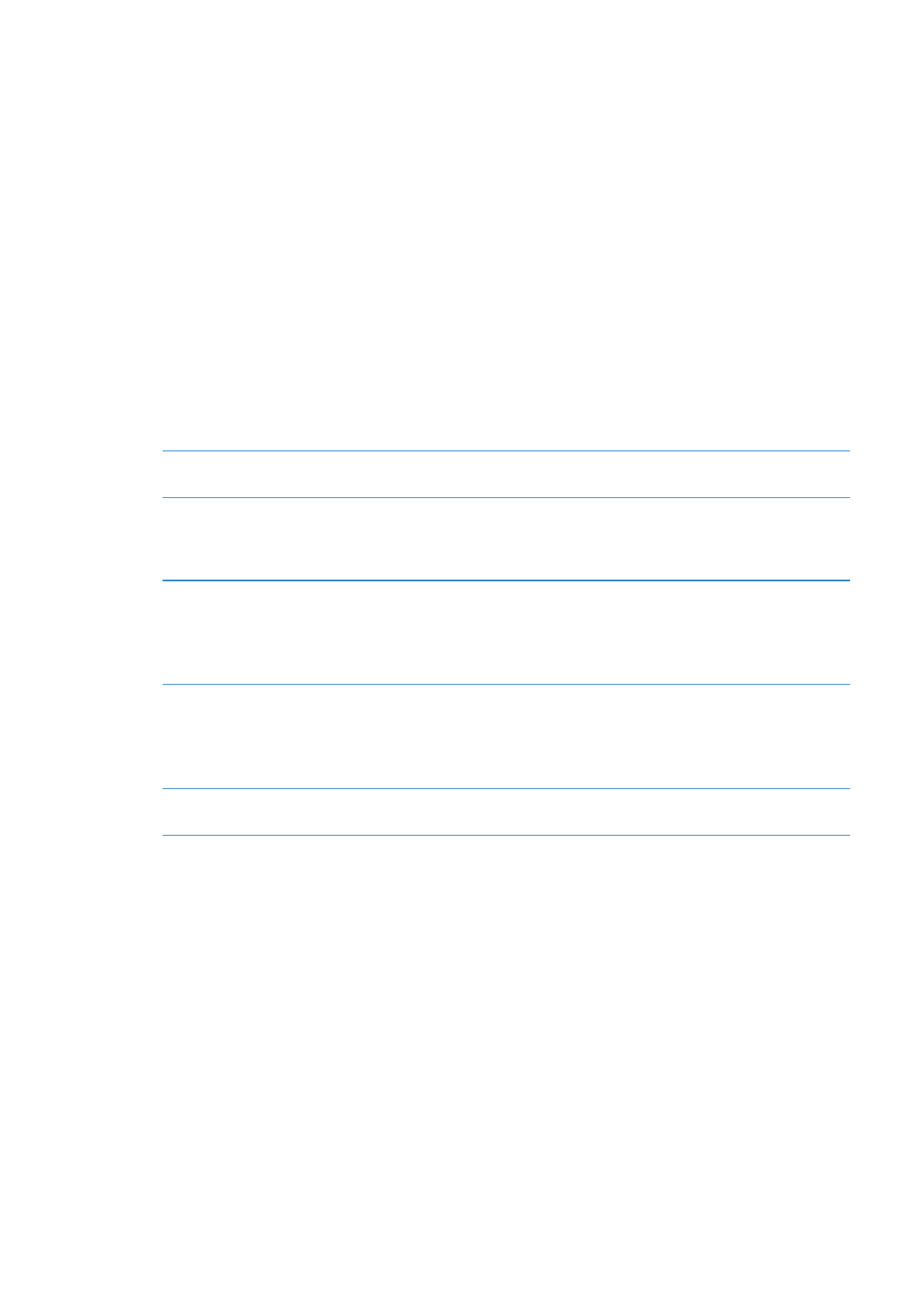
Автоблокировка
При блокировке iPad дисплей отключается. Тем самым экономится заряд аккумулятора
и предотвращается случайное включение iPad.
Настройка периода времени перед блокировкой iPad. Выберите «Настройки» >
«Основные» > «Автоблокировка» и выберите время.
При прослушивании музыки с заблокированным экраном громкость можно регулировать
кнопками регулировки громкости.
Защита паролем
По умолчанию ввод пароля для разблокировки iPad не требуется.
Установка пароля обеспечивает защиту данных. См. «Функции безопасности» на стр. 41.
Задание пароля. Выберите «Настройки» > «Основные» > «Защита паролем» и установите
пароль из 4 цифр.
Если Вы забыли пароль, необходимо восстановить программное обеспечение iPad. См.
«Обновление iPad» на стр. 153.
Отключение защиты паролем
или изменение пароля
Выберите «Настройки» > «Основные» > «Защита паролем».
Задание периода времени, после
которого требуется вводить
пароль
Выберите «Настройки» > «Основные» > «Защита паролем» и введите
пароль. Нажмите «Запрос пароля», затем выберите длительность
периода ожидания после блокировки устройства iPad, по истечении
которого отображается запрос на ввод пароля для разблокировки.
Включение и отключение
простого пароля
Выберите «Настройки» > «Основные» > «Защита паролем».
Простой пароль — это 4-значное число. Для повышения уровня
безопасности отключите параметр «Простой пароль» и используйте
более длинный пароль, состоящий из комбинации цифр, букв, знаков
препинания и специальных символов.
Удаление данных после десяти
неудачных попыток ввода
пароля
Выберите «Настройки» > «Основные» > «Защита паролем» и нажмите
«Стереть данные».
После десяти неудачных попыток ввода пароля Ваши настройки будут
сброшены, а вся информация и мультимедийное содержание будет
стерто путем удаления ключа шифрования данных.
Включение и отключение режима
фоторамки
Выберите «Настройки» > «Основные» > «Защита паролем». См.
«Фоторамка» на стр. 136.
Блокировка при закрытии чехла iPad
Можно настроить автоматическое блокирование и разблокирование iPad 2 или новее при
использовании чехла Smart Cover (он приобретается отдельно). Если эта функция включена,
iPad автоматические блокируется и переходит в режим сна, когда Вы закрываете чехол,
и выходит из режима сна, когда Вы его открываете. Данный параметр появляется при
прикреплении к iPad чехла Smart Cover.
Ограничения
Можно задать ограничения на использование некоторых программ и купленных материалов.
Например, родители могут запретить отображение в плейлистах ненормативной музыки или
полностью отключить доступ к встроенным покупкам.
Включение ограничений. Выберите «Настройки» > «Основные» > «Ограничения», затем
нажмите «Включить Ограничения».
139
Глава 25
Настройки
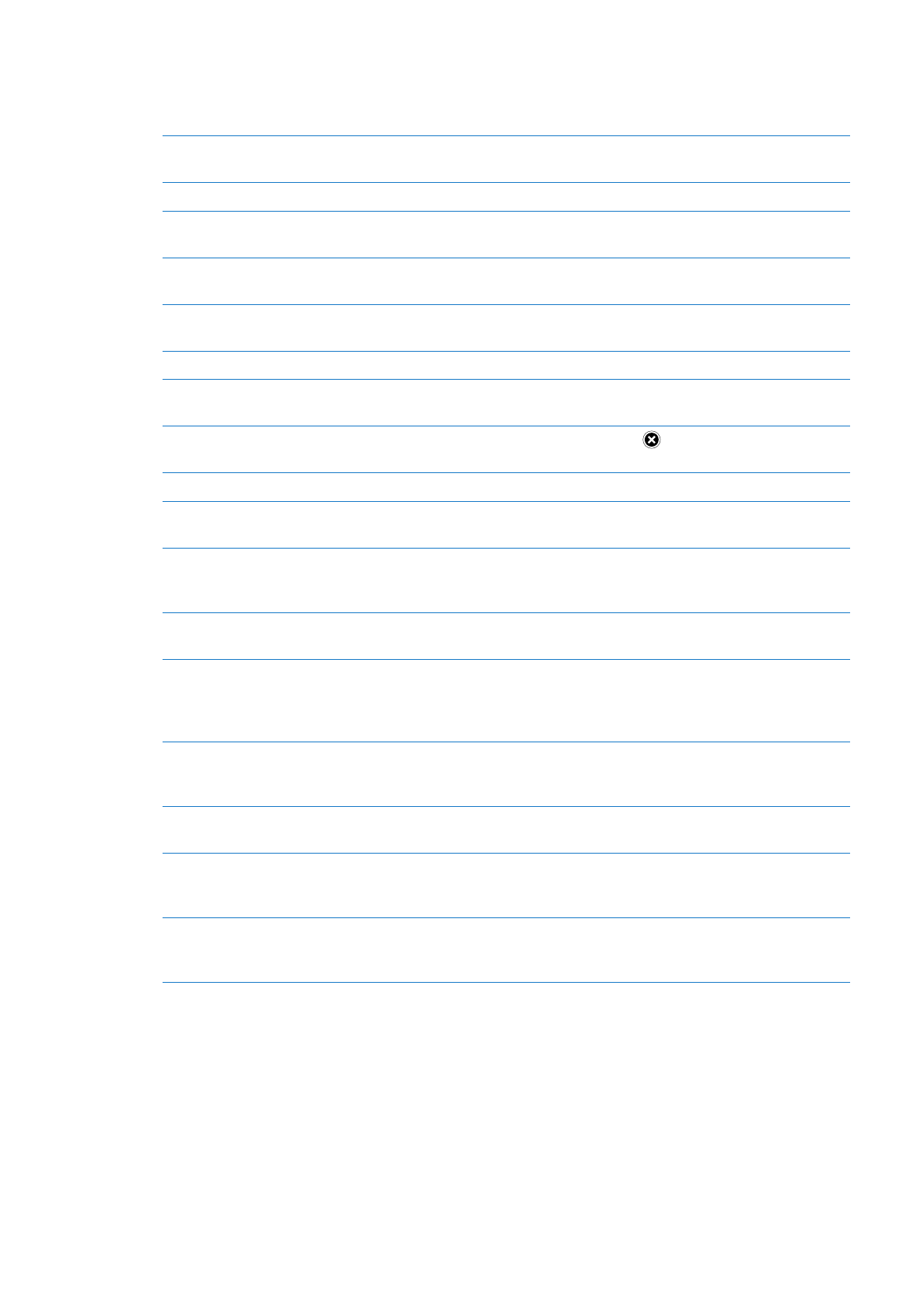
Важно:
Если Вы забыли пароль ограничений, необходимо восстановить программное
обеспечение iPad. См. «Восстановление iPad» на стр. 154.
Можно установить следующие ограничения.
Safari
Safari отключается, и значок этой программы удаляется с экрана «Домой». Вы не
сможете использовать Safari для обзора веб-сайтов и доступа к веб-клипам.
YouTube
YouTube отключается, и значок этой программы удаляется с экрана «Домой».
Камера
Программа «Камера» отключается, и значок этой программы удаляется с главного
экрана. Съемка фотографий становится невозможной.
FaceTime
Совершение и прием видеовызовов FaceTime становятся невозможными. Значок
FaceTime исчезает с главного экрана.
iTunes
iTunes Store отключается, и значок этой программы удаляется с экрана «Домой».
Невозможен предварительный просмотр, приобретение и загрузка содержимого.
Ping
Ping и все ее функции становятся недоступными.
Установка программ App Store отключается, и соответствующий значок удаляется с главного экрана.
Установка программ на iPad становится невозможной.
Удаление программ
Удаление программ с iPad становится невозможным.
не отображается на значках
программ при настройке главного экрана.
Диктовка
Вы можете использовать диктовку текста.
Ненормативная
лексика
iPad старается заменять продиктованные ненормативные слова звездочками.
размещение;
Можно включить или отключить Службы геолокации для отдельных программ.
Можно также заблокировать Службы геолокации, чтобы их настройки нельзя было
изменить, включая авторизацию дополнительных программ на использование служб.
Учетные записи
Текущие настройки «Mail, Контакты, Календари» заблокированы, нельзя добавлять,
удалять или редактировать учетные записи.
Задание
ограничений
на содержимое
Нажмите «Рейтинг для:», затем выберите в списке страну. Вы можете установить
ограничения на музыку, подкасты, фильмы, телешоу и программы, используя систему
рейтингов для Вашей страны. Материалы, не соответствующие выбранному Вами
рейтингу, не будут отображаться на iPad.
Встроенные покупки Отключите «Встроенные покупки». Если эта функция включена, разрешается
выполнение покупок дополнительных материалов и функций в программах,
загруженных из App Store.
Защита паролем
Требование ввода Apple ID для встроенных покупок по истечении указанного
периода времени.
Несколько игроков
Когда параметр «Игры с другими» отключен, Вы не сможете отправлять запросы
на автоматический подбор партнеров, а также отправлять и получать приглашения
на участие в играх и добавление друзей в Game Center.
Добавление друзей
Если «Добавление друзей» отключено, Вы не можете получать или отправлять
запросы на добавление друзей в Game Center. Если параметр «Игры с другими»
включен, можно продолжать играть с уже имеющимися друзьями.
Боковой переключатель
Можно настроить боковой переключатель на блокировку ориентации экрана или
на отключение звука уведомлений и звуковых эффектов.
Блокировка экрана в вертикальной или горизонтальной ориентации Выберите
«Настройки» > «Основные» > «Переключатель на боковой панели:» и коснитесь «Блокировка
ориентации».
Отключение звука уведомлений и звуковых эффектов. Выберите «Настройки» >
«Основные» > «Переключатель на боковой панели:» и коснитесь «Выключение звука».
140
Глава 25
Настройки
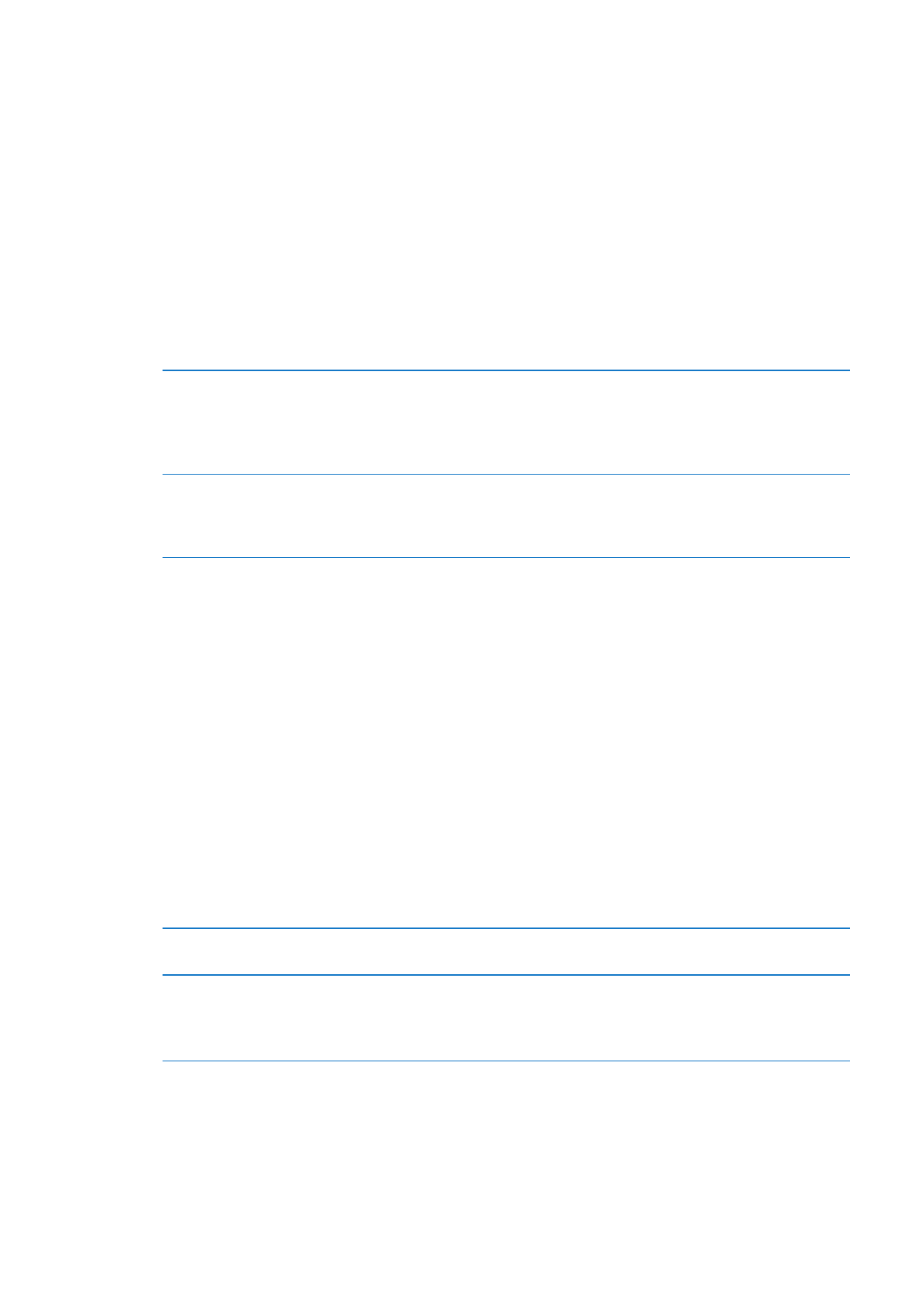
Боковой переключатель не отключает звук музыки или видео. Воспользуйтесь кнопками
регулировки громкости на боковой панели, чтобы выключить звук.
Жесты многозадачности
Жесты многозадачности позволяют быстро переключаться между программами, выводить
на экран панель многозадачности и возвращаться к главному экрану. См. «Использование
жестов управления многозадачностью» на стр. 17.
Дата и время
Эти настройки применяются ко времени, отображаемому в строке состояния в верхней части
экрана, а также к мировым часам и календарям.
Настройка формата отображения времени iPad: 24-часовой или 12-часовой. Выберите
«Настройки» > «Основные» > «Дата и время». (Настройка «24-часовой формат» доступна не во
всех странах и регионах).
Автоматическое обновление
даты и времени на iPad
Выберите «Настройки» > «Основные» > «Дата и время».
Если на iPad включено автоматическое обновление времени, устройство
определяет Ваш часовой пояс на основании интернет-соединения
и обновляет данные. Во время путешествий iPad не всегда может
автоматически установить местное время.
Настройка даты и времени
вручную
Выберите «Настройки» > «Основные» > «Дата и время» и отключите
параметр «Автоматически». Нажмите «Часовой пояс» и установите
часовой пояс. Нажмите кнопку «Дата и время», затем нажмите
«Выставить дату и время» и введите дату и время.
Клавиатура
Вы можете включать клавиатуры для набора текста на разных языках, а также включать
и отключать различные функции набора текста, например проверку орфографии. Чтобы
узнать информацию о параметрах клавиатуры, см. «Печать» на стр. 30. Сброс словаря
клавиатуры «Сброс» на стр. 142
Подробнее об использовании международных клавиатур, см.
Приложение B, «Международные клавиатуры,» на стр. 145.
Язык и текст
Параметры «Язык и текст» предназначены для задания языка iPad, включения и отключения
клавиатур для различных языков и установки форматов даты, времени и номера телефона
для Вашей страны или региона.
Задание языка iPad. Выберите «Настройки» > «Основные» > «Язык и текст» > «Язык»,
выберите требуемый язык и нажмите «Готово».
Настройка формата календаря
Выберите «Настройки» > «Основные» > «Язык и текст» > «Календарь»
и выберите формат.
Настройка форматов даты,
времени и номера телефона
Выберите «Настройки» > «Основные» > «Язык и текст» > «Регион»
и выберите регион.
Форматом региона также определяется язык, на котором отображаются
дни и месяцы в программах.
Универсальный доступ
Чтобы включить функции универсального доступа, выберите «Универсальный доступ», затем
выберите нужные функции. См. Глава 24, «Универсальный доступ,» на стр. 116.
141
Глава 25
Настройки
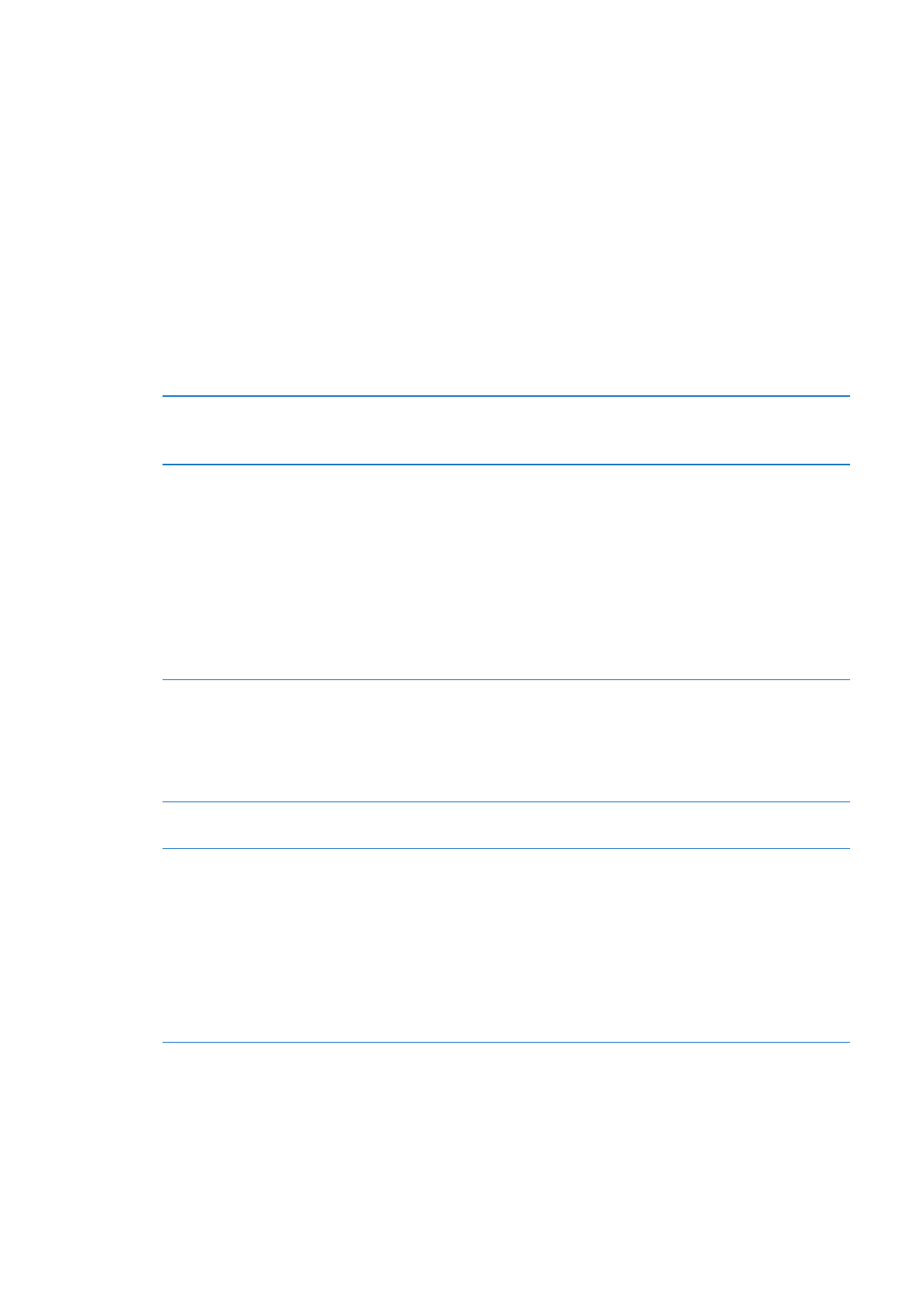
Профили
Данная настройка появляется, если Вы создали один или несколько профилей пользователей
на iPad. Нажмите «Профили», чтобы увидеть информацию об установленных профилях.
Подробную информацию о профилях см. в разделе Приложение A, «iPad для бизнеса,» на
стр. 143.
Сброс
Вы можете сбросить словарь клавиатуры, сетевые настройки, настройки главного экрана
и предупреждения об использовании Служб геолокации. Вы также можете удалить все
содержимое и настройки.
Удаление всего содержимого и настроек. Выберите «Настройки» > «Основные» > «Сброс»
и нажмите «Удалить контент и настройки».
После подтверждения сброса iPad все его содержимое, Ваши личные данные и настройки
устройства удаляются. Устройство нельзя использовать, пока Вы снова не настроите его.
Сброс всех настроек
Выберите «Настройки» > «Основные» > «Сброс» и нажмите «Сбросить
все настройки».
Все Ваши настройки будут сброшены.
Сброс сетевых настроек
Выберите «Настройки» > «Основные» > «Сброс» и нажмите «Сбросить
настройки сети».
При сбросе сетевых настроек удаляется список используемых сетей
и настроек VPN, не установленных с помощью профиля конфигурации.
Wi-Fi отключается, а затем снова включается, что приводит
к отключению от всех сетей, к которым Вы были подключены. Настройки
Wi-Fi и «Подтверждать подключение» остаются включенными.
Для удаления настроек VPN, установленных с помощью профиля
конфигурации, выберите «Настройки» > «Основные» > «Профиль», затем
выберите профиль и нажмите «Удалить». Это также приводит к удалению
других настроек и учетных записей, связанных с профилем.
Сброс словаря клавиатуры
Выберите «Настройки» > «Основные» > «Сброс» и нажмите «Сбросить
словарь клавиатуры».
Добавление слов в словарь клавиатуры выполняется путем отклонения
слов, предлагаемых Вам iPad во время ввода. Нажмите слово, чтобы
отвергнуть исправление и добавить слово в словарь клавиатуры. Сброс
словаря клавиатуры приводит к стиранию всех введенных Вами слов.
Сброс настроек главного экрана
Выберите «Настройки» > «Основные» > «Сброс» и нажмите «Сбросить
настройки "Домой"».
Сброс предупреждений
об использовании Служб
геолокации
Выберите «Настройки» > «Основные» > «Сброс» и нажмите «Сбросить
предупреждения размещения».
Предупреждения размещения — это запросы на использование служб
геолокации, отправляемые различными программами. iPad формирует
такое предупреждение, когда программа первый раз запрашивает
разрешение. Если Вы нажмете кнопку «Отменить» в ответ на запрос,
он не будет появляться снова. Для сброса настроек предупреждений
об использовании служб геолокации (после этого предупреждения
вновь отображаться для каждой программы), нажмите кнопку «Сбросить
предупреждения размещения».